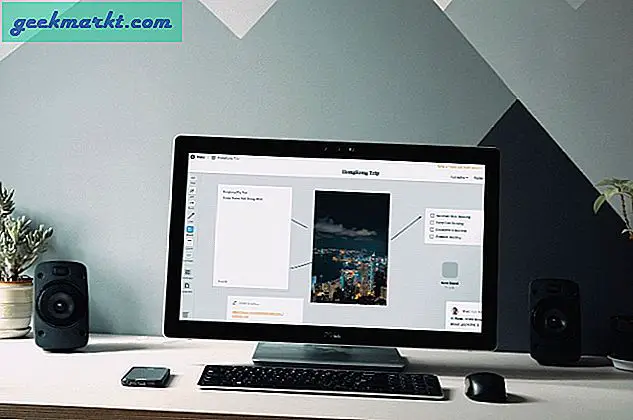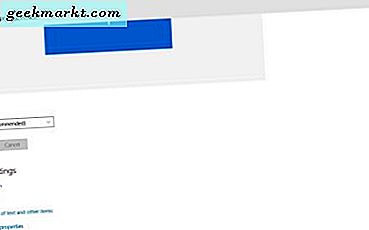
Windows 10 bao gồm nhiều tùy chọn tùy chỉnh hiển thị khác nhau. Nó có các tùy chọn hiển thị trong ứng dụng Cài đặt mới của nó cùng với các tùy chọn thường được bao gồm trong Bảng điều khiển. Đây là cách bạn có thể cấu hình độ phân giải của bạn trong Windows 10 và điều chỉnh một số cài đặt hiển thị khác.
Trước tiên, hãy xem một số tùy chọn trong ứng dụng Cài đặt bằng cách nhấp chuột phải vào màn hình và chọn Cài đặt hiển thị . Điều đó sẽ mở các tùy chọn hiển thị ứng dụng của Cài đặt được hiển thị bên dưới. Ở đó bạn có thể điều chỉnh cài đặt độ sáng bằng cách kéo thanh Điều chỉnh độ sáng .

Chọn Cài đặt hiển thị nâng cao ở đó để mở các tùy chọn trong ảnh chụp ngay bên dưới. Điều đó bao gồm một trình đơn thả xuống Độ phân giải mà từ đó bạn có thể chọn cài đặt độ phân giải cho VDU của bạn. Chọn độ phân giải và nhấn nút Áp dụng để xem trước. Sau đó, nó sẽ hỏi bạn có muốn giữ các cài đặt độ phân giải không? Nếu bạn không chọn Có, nó sẽ hoàn nguyên về độ phân giải ban đầu.

Lưu ý rằng menu thả xuống Độ phân giải có thể không bao gồm mọi độ phân giải được hỗ trợ. Nhấp vào Hiển thị thuộc tính bộ điều hợp và Liệt kê tất cả các chế độ để mở cửa sổ được hiển thị bên dưới. Điều đó bao gồm danh sách đầy đủ tất cả các độ phân giải được hỗ trợ.

Để chọn cài đặt độ phân giải thông qua Bảng điều khiển, nhấn Win + R và nhập 'Bảng điều khiển' trong Chạy để mở nó. Bạn có thể nhấp vào Hiển thị > Điều chỉnh độ phân giải để mở cửa sổ bên dưới. Các tùy chọn độ phân giải có một chút hạn chế hơn so với các tùy chọn trên ứng dụng Cài đặt. Chọn một cài đặt từ trình đơn thả xuống Độ phân giải và nhấn Áp dụng .

Hầu hết có thể sẽ chọn cài đặt độ phân giải cao nhất có thể với các tùy chọn đó. Tuy nhiên, hãy nhớ rằng cài đặt hiển thị cao hơn cần nhiều RAM hơn. Nếu bạn giảm độ phân giải xuống một chút, điều đó cũng sẽ giải phóng RAM và tài nguyên hệ thống, điều này cũng có thể tăng tốc độ máy tính để bàn hoặc máy tính xách tay của bạn.